Può esportare i contatti Android in vari formati di file come CSV, VCF, XLSX, ecc. che sono supportati da Microsoft Excel. Ogni tipo di file ha i suoi vantaggi. Ad esempio, VCF è comunemente utilizzato per esportare i contatti, in quanto supporta anche le foto e l’audio per esportare le suonerie. Mentre CSV è più utilizzato in diversi servizi. Ecco come esportare i contatti dal suo telefono Android in Microsoft Excel.
Esportare i contatti Android in Microsoft Excel
1. Utilizzando i Contatti Google
L’applicazione contatti predefinita su molti telefoni Android è l’applicazione Google Contacts. Ma per esportare i contatti dall’app Contatti Google, prima deve assicurarsi che i suoi contatti siano sincronizzati con il suo account Google. Per farlo:
1. Apra l’app Contatti Google sul suo telefono e tocchi l’icona del profilo nell’angolo in alto a destra.
2. Nel pop-up, selezioni l’opzione Impostazioni dell’app Contatti.
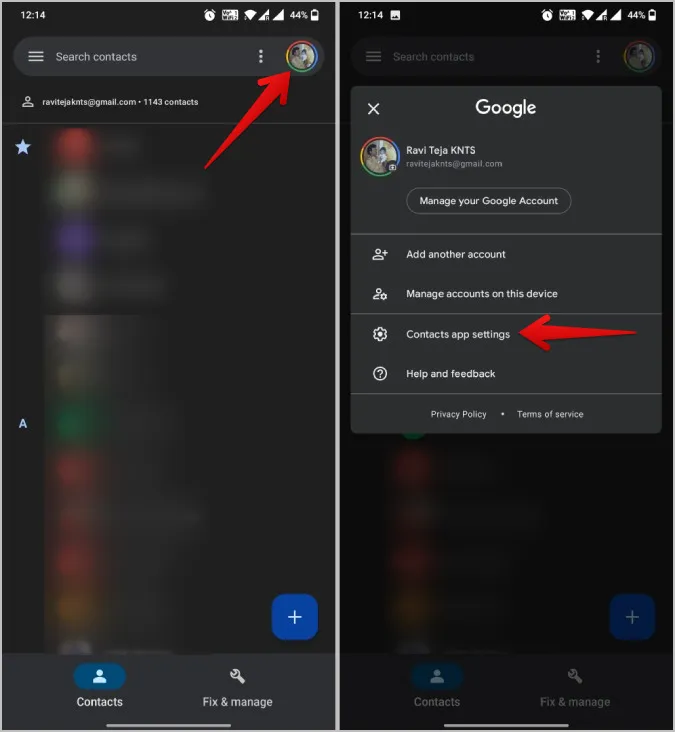
3. Ora tocchi le impostazioni di sincronizzazione dei contatti Google.
4. Qui, si assicuri di aver attivato l’opzione Sincronizza anche i contatti del dispositivo. Questa sincronizzerà i contatti del suo dispositivo con quelli di Google. Questa opzione dovrebbe essere attivata di default, ma vogliamo essere sicuri.
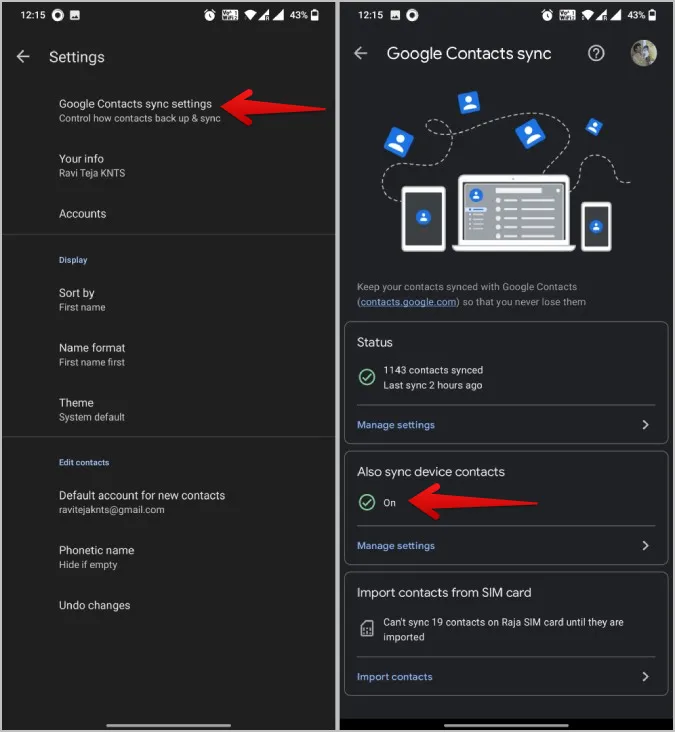
5. Può anche importare i contatti da una carta SIM a Google Contacts con la terza opzione.
6. Una volta fatto, è tutto a posto e può iniziare ad esportare i contatti. Per farlo, apra contacts.google.com sul suo telefono o sul desktop.
7. Tocca il menu Hamberger nell’angolo in alto a sinistra. Quindi selezioni l’opzione Esporta nella barra laterale.
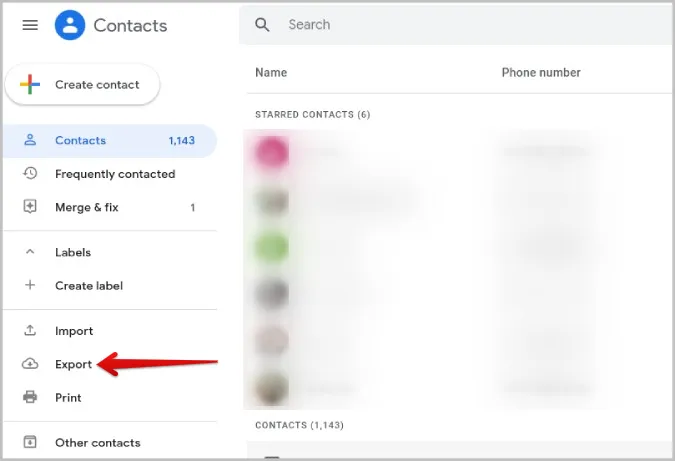
8. Se desidera esportare solo alcuni contatti, passi il mouse sopra i contatti che desidera esportare e attivi la casella di controllo accanto per selezionare il contatto. Ora tocchi il menu Kebab (menu a tre punti) e selezioni l’opzione Esporta.
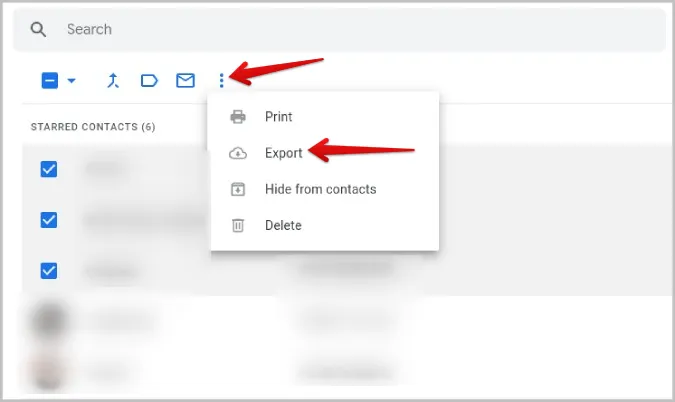
9. Si aprirà il pop-up Esporta contatti in cui potrà scegliere tra i contatti selezionati, tutti i contatti, i contatti con le stelle o i contatti contattati di frequente. Scelga la categoria che desidera esportare.
10. Può selezionare Google CSV o Outlook CSV come formati di file. Entrambi funzionano con la maggior parte delle applicazioni di fogli di calcolo. Ma se desidera importarli in modo specifico in un altro account Google o Outlook, scelga il formato di file corrispondente.
11. Una volta terminato, tocchi il pulsante Esporta per esportare i contatti in formato CSV.
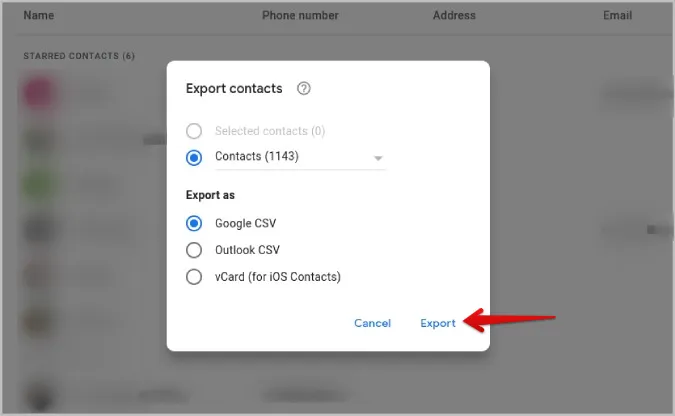
Ora apra il file CSV in Microsoft Excel per vedere tutti i contatti esportati.
Può esportare anche direttamente dall’app Google Contacts Mobile. L’unica differenza è che supporta il formato di file VCF invece di CSV. Ecco come esportare i contatti dall’app Google Contatti Mobile. Basta selezionare la scheda Correggi e gestisci nella barra inferiore, quindi selezionare l’opzione Esporta in un file. Assegni un nome e tocchi il pulsante Salva.
Non è possibile esportare solo i contatti selezionati dall’app Google Contacts.
2. Utilizzo dell’app Contatti Samsung
Analogamente ai contatti Google, può anche utilizzare i contatti Samsung per esportare i contatti in formato file VCF.
1. Apra l’app Contatti Samsung e tocchi il menu Hamberger in alto a sinistra.
2. Nella barra laterale, tocchi l’opzione Gestisci contatti.
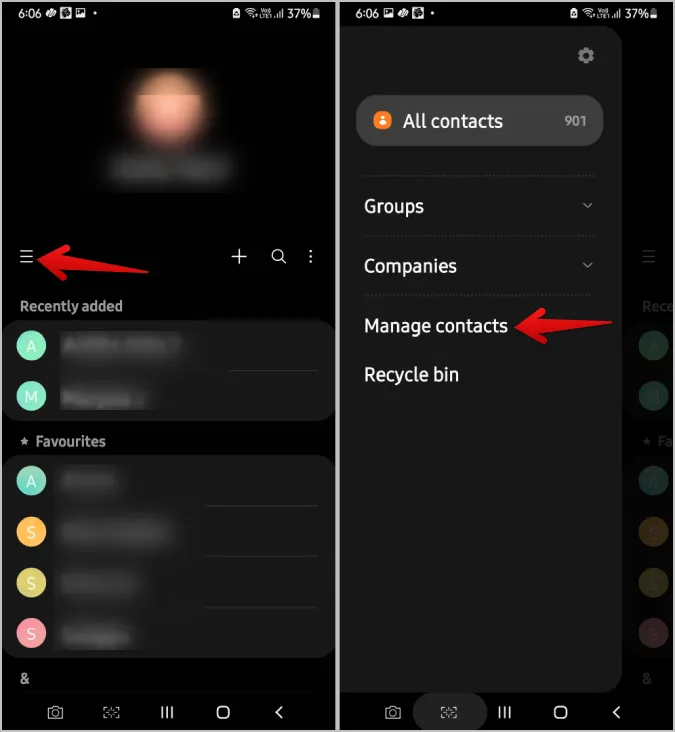
3. Qui, selezioni l’opzione Importa o esporta contatti.
4. Ora tocchi il pulsante Esporta sotto la voce Esporta contatti.
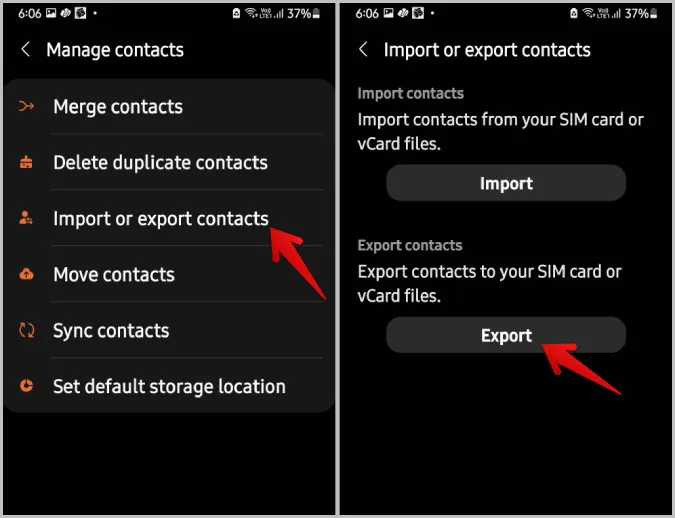
5. Selezioni l’opzione Memoria interna o Scheda SD per esportare i contatti in quello spazio di memoria.
6. Una volta terminato, tocchi su Esporta.
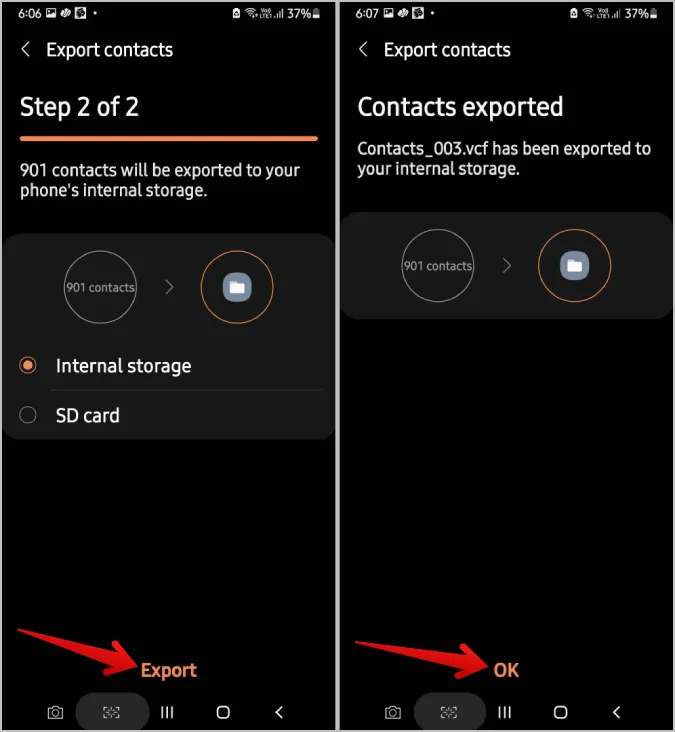
7. In questo modo inizierà l’esportazione dei contatti nel formato file VCF.
3. Utilizzo dell’applicazione Contatti in Excel
Se non utilizza un telefono Samsung o l’app Contatti di Google, cerchi l’opzione di esportazione nell’app Contatti dell’OEM. Se manca, può affidarsi all’app di esportazione dei contatti di terze parti chiamata Contacts to Excel per svolgere il lavoro.
1. Innanzitutto, installi l’app Contacts to Excel dal Play Store.
2. Ora tocchi l’icona dell’ingranaggio in alto e selezioni tutti i dati dei contatti che desidera includere nel file CSV durante l’esportazione.
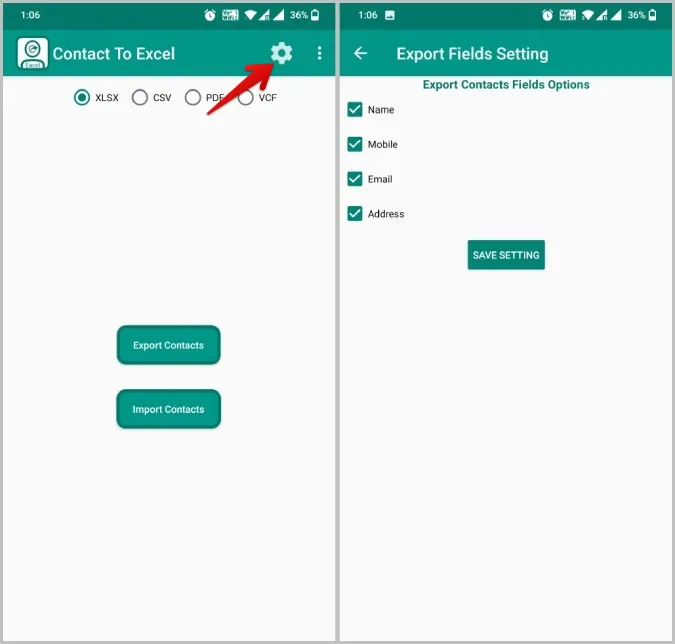
3. Ora torni alla schermata precedente e selezioni il formato di file necessario. Io ho selezionato CSV, ad esempio. Può scegliere tra CSV, VCF, XLSX e PDF.
4. Una volta selezionato, tocchi l’opzione Eccetto Contatti per esportare tutti i contatti.
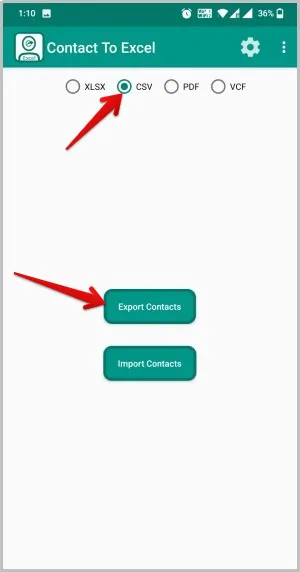
5. Ora conceda all’applicazione il permesso di accedere ai suoi contatti e all’archiviazione dei file.
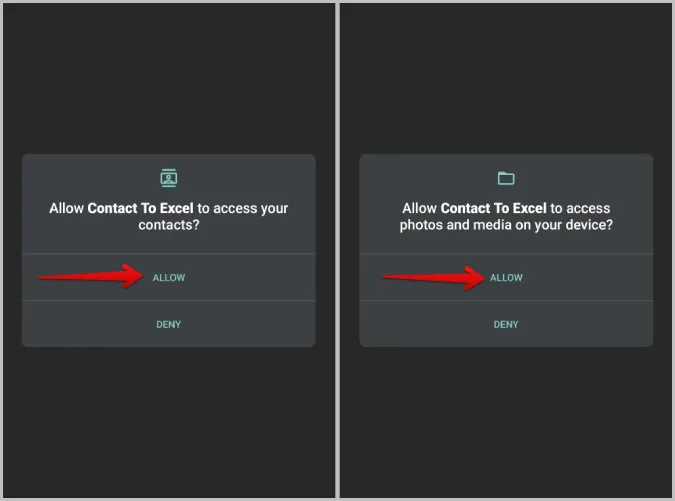
6. Una volta terminato, può aprire il file utilizzando qualsiasi app di foglio elettronico sul telefono o trasferirlo sul desktop e iniziare a lavorarci.
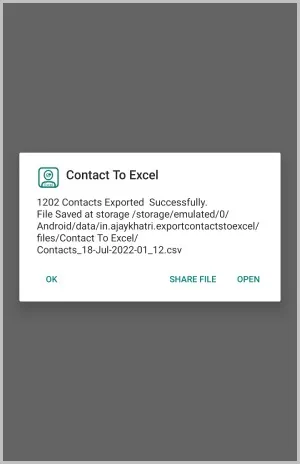
Contatti Android a Microsoft Excel
Tutti questi formati di file funzionano anche su altri servizi di fogli di calcolo come Google sheets, Libra Office, ecc. Può preferire qualsiasi formato di file in base alle sue preferenze. Ma come già detto, CSV è molto popolare e funziona su molte applicazioni. Mentre XLSX è il formato di file ufficiale di Microsoft Excel. In ogni caso, il risultato finale non è molto diverso una volta aperto il file in Microsoft Excel. Poiché i contatti sono dati sensibili, è una buona idea proteggere con una password il suo file Excel. Se ha contatti stampati su carta, può facilmente convertirli in un foglio Excel.
